Cómo capturar, guardar, grabar o descargar audio en tiempo real gratis
¿Alguna vez se preguntó cómo podría grabar o copiar una canción que se está transmitiendo a través de Internet en su computadora de forma gratuita? Intentar descargar audio en tiempo real directamente a su computadora puede ser bastante difícil porque los sitios generalmente tienen implementadas diferentes medidas de seguridad, lo que lo hace casi imposible a menos que sea un hacker.
Sin embargo, una forma segura de grabar audio en tiempo real desde cualquier sitio web es simplemente capturarlo a través de la tarjeta de sonido en su computadora. Básicamente, hay programas que pueden grabar lo que sea que estén siendo reproducidos por los parlantes de su computadora, de modo que si puede escucharlo, puede grabarse. Por supuesto, tendrás que escuchar toda la canción desde que la grabación está en vivo, pero definitivamente es mucho más fácil que tratar de descargar el archivo directamente desde el sitio web.
Vale la pena señalar que tratar de capturar o grabar transmisiones de audio a través de Internet puede violar las leyes de derechos de autor, por lo que esperamos que solo intente grabar material no protegido por derechos de autor. Además, dependiendo de su tarjeta de sonido, puede o no puede grabar la reproducción de la computadora Afortunadamente, hay una forma de evitarlo mediante el uso de un cable de audio macho a macho de 1/8 pulgadas, también llamado cable de retroalimentación. Conecta un extremo en el conector de micrófono y el otro extremo en el conector de auriculares y luego graba.
Hay un par de programas gratuitos que puede usar, aunque la elección es muy limitada. También mencionaré un par de programas de shareware porque tienen más funciones. Además, si solo quieres grabar canciones que escuchas en la radio, mencionaré una opción para eso también.
Audacia
Si no ha oído hablar de Audacity, es un editor y grabador de sonido de fuente abierta. También es probablemente la mejor forma de grabar el sonido que se reproduce en la computadora de forma gratuita.

Básicamente, debes ir a Preferencias y cambiar tu configuración de grabación. Como mencioné anteriormente, el dispositivo dependerá de si su tarjeta de sonido admite la grabación de la reproducción de la computadora. De lo contrario, deberá usar el cable y cambiar el dispositivo. ¿Suena complicado? Está bien, Audacity tiene una guía increíble sobre todo el asunto en línea.
http://manual.audacityteam.org/man/Tutorial_-_Recording_audio_playing_on_the_computer
Además, de forma predeterminada debido a las patentes de software, Audacity no puede exportar una grabación al formato de archivo MP3. Si desea hacer esto, debe instalar el codificador LAME MP3 para Audacity.
Hay muchos tutoriales en línea sobre la grabación de salida de computadora usando Audacity y es realmente la mejor manera al final del día.
Krut

Krut es un programa gratuito que grabará audio y video en archivos separados, lo cual es muy conveniente. El audio se graba en formato WAV, pero siempre puede usar otro programa para convertir entre formatos de audio. La calidad de grabación es buena y también tienen un manual en línea que explica todas las diferentes opciones y características.
CamStudio
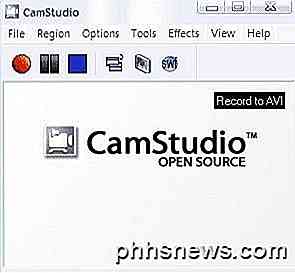
CamStudio es una grabadora de pantalla de código abierto que también le permite grabar el sonido que se reproduce en su computadora. Graba en AVI, lo que significa que tendrá que usar algunos otros métodos para extraer el audio a un archivo MP3. Este es un proceso de dos pasos, pero no es tan complicado. Audacity, CamStudio y Krut son tres buenos programas gratuitos y menciono dos más en la parte inferior de esta publicación, pero los uso como último recurso. Explico abajo.
Grabación de Radio por Internet
Si escuchas mucha música en línea desde Last.fm o Spotify, etc., hay algunas herramientas que puedes usar para capturar esas canciones mientras se reproducen y convertirlas en archivos MP3. Primero, mencionaré algunos programas de radio por Internet que le permiten escuchar emisoras de radio y grabarlas al mismo tiempo.
ScreamerRadio

ScreamRadio es un programa anterior que le permite escuchar en línea hasta 4.000 estaciones de radio por Internet de forma gratuita. También le permite grabar esas estaciones mientras las escucha, para que pueda grabar sus canciones favoritas desde sus estaciones de radio favoritas.
Grabadora de Spotify
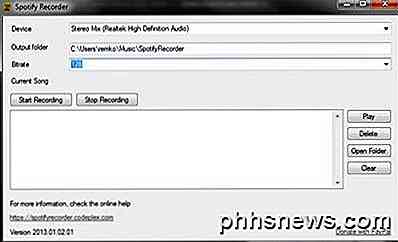
Para los oyentes de Spotify, puedes probar Spotify Recorder. Se necesita un poco de trabajo para configurarlo, pero una vez que lo tienes configurado, funciona como se anuncia. Graba directamente desde la tarjeta de sonido y también puede agregar el artista y la información de la pista. No necesita una cuenta premium de Spotify para que esto funcione.
Software de grabación pago
Además del freeware, es posible que desee considerar gastar un poco de dinero si planea realizar muchas grabaciones. Las aplicaciones pagas tienen más opciones, están más actualizadas y son más fáciles de configurar.
Audio Hijack Pr
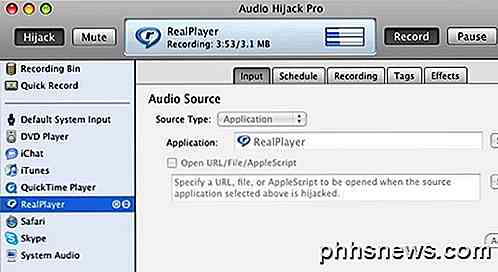
Audio Hijack Pro es la mejor grabadora de sonido para Mac OS X. No solo puedes grabar audio desde iTunes, QuickTime, RealPlayer, Safari, Skype, reproductor de DVD, etc., sino que también puedes grabar el audio del sistema. No solo eso, puede grabar en múltiples formatos, incluidos AAC, MP3 y WAV. Tiene un montón de otras características y cuesta $ 32. También puede descargar una versión de prueba gratuita y usar todas las funciones por un tiempo breve para ver si vale la pena.
WireTap Studio

WireTap Studio es como Audio Hijack Pro, excepto que es un poco más caro ($ 69). También tiene muchas funciones y básicamente puede grabar todo lo que escuche en su PC con gran calidad de sonido.
Wondershare Streaming Audio Recorder
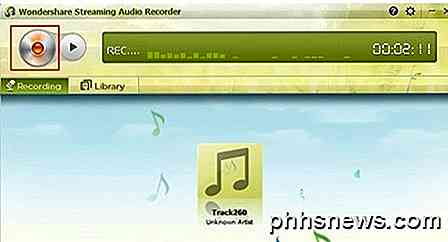
Wondershare Streaming Audio Recorder es el programa más barato, con un precio de $ 19. Te permite grabar desde una gran cantidad de sitios de música en línea y tiene algunas características interesantes, como obtener automáticamente la información del artista, dividir automáticamente entre canciones e incluso filtrar los anuncios que se reproducen antes o después de una canción.
Posible Adware Freeware
FreeCorder
Si tiene una PC o computadora portátil de repuesto que no sirve para nada, vieja o se formateará a su debido tiempo, entonces es posible que desee instalar FreeCorder en ella. FreeCorder (Google it) es un programa conveniente para usar si va a grabar música que se reproduce principalmente a través de la web, como la radio por Internet, etc.
Sin embargo, también se sabe que tiene malware / spyware que se instala con él. Lo he usado antes y funciona bien para la grabación de audio en tiempo real, pero solo debe instalarlo en una máquina virtual o en una computadora que no le importe. No lo instale en su máquina de trabajo o en una computadora con datos importantes. Personalmente no tuve ningún problema con adware, spyware, etc., pero los usuarios definitivamente lo han informado.
Es una forma de grabar cualquier sonido o música de Internet o de su computadora, pero el software en sí es un poco incompleto.
MP3 My MP3
Puede usar un programa independiente llamado Recorder MP3MyMP3 (Google it), que también es gratuito. Este es otro programa que parece encajar en la categoría de adware. Este programa es un último recurso si no puedes hacer que todo lo que mencioné anteriormente funcione. Solo lo menciono porque lo he usado y funcionó para mí, pero otros han informado sobre problemas con el spyware.
Al igual que FreeCorder, este programa también registra todo lo que están reproduciendo los altavoces de su computadora. Sin embargo, a diferencia de FreeCorder, este programa requiere que su sonido NO sea silenciado. Entonces, si quieres grabar algo, debe estar reproduciéndose y debes poder escucharlo tú mismo.
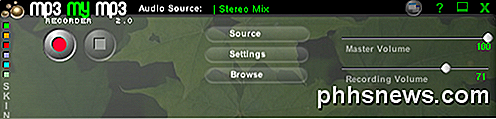
Además, de forma predeterminada, MP3MyMP3 intenta grabar desde su micrófono y no con su tarjeta de sonido, por lo tanto, haga clic en el botón Fuente y elija Mezcla Stereo como fuente de sonido. La calidad de grabación era buena y sonaba como los originales de lo que podía decir. Personalmente entre los dos, FreeCorder es mejor, pero MP3MyMP3 es otra alternativa.
Estas son prácticamente todas las formas posibles de grabar el audio que se transmite a su computadora. En su mayoría, solo se trata de capturar la salida de su tarjeta de sonido. Cualquier pregunta o problema, publique un comentario.

¿Qué son las "instantáneas" y cómo puedo usarlas para copiar archivos bloqueados?
Al intentar crear copias de seguridad de copia de archivos simples en Windows, un problema común son los archivos bloqueados que pueden dispararse hasta la operación. Independientemente de que el archivo esté abierto por el usuario o bloqueado por el sistema operativo en sí, ciertos archivos deben ser completamente utilizados para poder ser copiados.

Las aspiradoras de robots no son tan prácticas como parecen (o por qué devolví mi Roomba)
Las aspiradoras de robot suenan muy bien. Hacen la aspiradora por usted, ahorrando tiempo y molestias. Y también han bajado de precio: puedes obtener un Roomba decente por poco más de $ 300. Pero aunque mucha gente parece feliz con sus Roombas, decidí devolver el mío. Pasar la aspiradora todavía no es divertido, pero una aspiradora sin cable sólida es más útil para mí que un robot artificioso.



